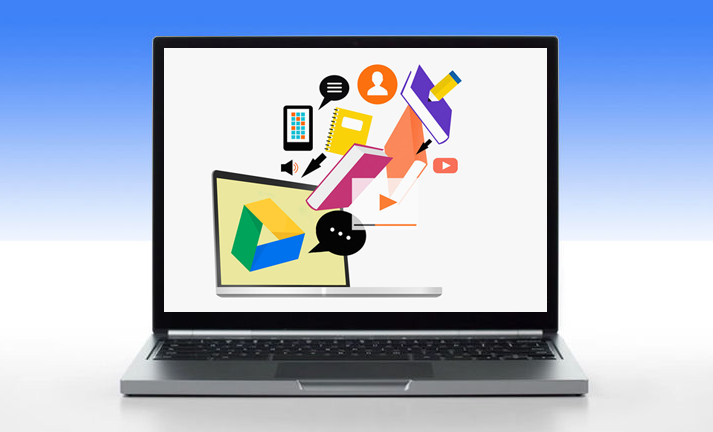10 trucos para convertirte en un maestro de google drive
Deberías saber que no necesitas tener instalada toda la paquetería de software de Microsoft para ser productivo, tenemos una gran alternativa de la mano de google drive, todo en línea, tus documentos accesibles desde cualquier computadora con una conexión a internet además de poder colaborar varias personas en el mismo documento. Una cosa si es clara, esta herramienta tiene algunos trucos escondidos MUY útiles que te enseñaremos a continuación:
-
Utiliza google drive sin conexión a internet
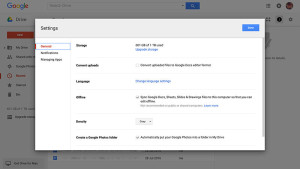
¿Sabías que puedes utilizar google drive sin conexión a internet? Pues así es, solo tienes que activar esta opción, primer haz clic en el icono del engrane, después selecciona opciones. Ve a la pestaña de generales, marca con una palomita la opción de sincronizar y listo.
-
Busca dentro de documentos PDF e Imágenes
Google drive puede buscar texto dentro de PDFs e imágenes con tan solo subirlas al drive. Otra gran herramienta es que te permite abrir y editar archivos PDF.
-
Encuentra tus archivos de forma rápida
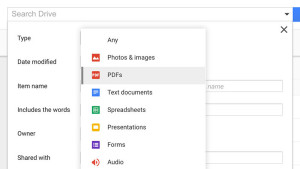
Como todos sabemos, google es el experto en búsquedas, así que su herramienta de drive no es la excepción, si das clic en la flechita aun lado de la barra de búsqueda podrás ver las opciones avanzadas de búsqueda. Puedes usar “owner:correo@gmai.com” para encontrar un documento de acuerdo a quien es el autor original, o para buscar un documento creado en una fecha concreta puedes usar “before:yyyy-mm-dd”. Si utilizas “title:seachterms” podrás buscar documentos de acuerdo su título, en lugar de todo el contenido del documento.
-
Digitaliza imágenes de inmediato
Si tienes instalada el APP de google drive en tu Smartphone, puedes utilizarlo para scanear documentos. Puedes rotar la imagen, recortarla o crear documentos con múltiples páginas, y tus documentos digitalizados se suben automáticamente a la nube de google.
-
Regresa tus documentos a versiones pasadas
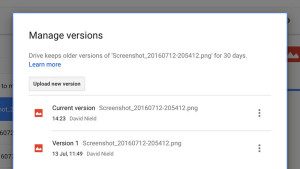
Drive mantiene respaldos de tus documentos, en caso de que necesites regresar a una versión anterior, Para un documento creado desde drive solo tienes que seleccionar Archivo y después Ver historias, para cualquier otro tipo de documento simplemente haz clic derecho sobre él y selecciona Administrar versiones.
-
Díctale a google
Ahora puedes dictar tus documentos a google para que capture en texto tu voz. Dentro de un documento recién creado de google has clic en Herramientas, después de Escritura por vas, después clic en el icono del micrófono y listo, además puedes usar comandos de voz como “italics” para que ponga las letras en itálica, etc.
-
Encuentra documentos con Google Now
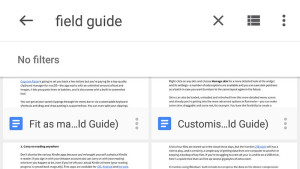
Además de dictarle a google, también le puedes dar comandos para que busque documentos por ti, solo tienes que abrir el APP de Google Now y decirle “buscar en drive…” y el nombre del documento.
-
Ver los documentos más grandes
Si buscas liberar espacio en tu Google Drive, pues ya estas llegando al límite de almacenamiento, solo tienes que hacer clic en el enlace de la izquierda en la barra de menú donde se muestra la cantidad de espacio que ya ha utilizado (o haz clic en este enlace). Los documentos más grandes aparecerán en la parte superior, así sabrás que documentos liberaran más espacio.
-
Inserta enlaces entre documentos
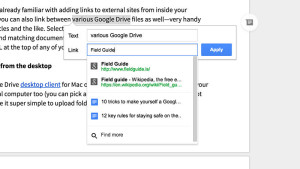
Seguramente ya estas familiarizado con insertar enlaces a sitios web u otros documentos, dentro de tus archivos de texto, presentaciones u hojas de cálculo. Pues con google drive puedes enlazar otros documentos dentro de tu mismo drive. Solo tienes que seleccionar desde el menú, Insertar, después Link y en el campo escribir el título del documento que quieres enlazar.
-
Sincroniza tus documentos a tu PC
Instala el app de Google Drive para PC de escritorio (Mac o Windows) e inicia sesión, así podrás tener acceso a todos tus documentos de drive de forma local en tu computadora. También si colocas un documento es la carpeta de drive, este se subirá a la nube de forma automática.